Microsoft Outlook’ta bir hesap oluşturma
Microsoft Outlook’ta bir hesap oluşturma
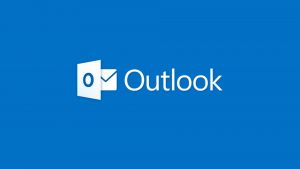
Yapılacak ilk ve en önemli şey bir hesap oluşturmaktır. Bunun için araçlar menüsünden eposta hesapları seçeneğini seçin.Önceki hesapları değiştirmek istiyorsanız mevcut epostayı görüntüleyin veya değiştirin, yeni hesap eklemek isterseniz yeni eposta ekle’yi seçin. tuşuna basın, bir sonraki adıma geçebilirsiniz. daha sonra gelin
Bu bölümde e-posta sunucunuzun türünü belirtmelisiniz. Bu kısım için e-posta servis sağlayıcınıza sormalısınız: Tabii ki genellikle bunun için en yaygın protokol olan pop3 seçeneğini seçmelisiniz (örneğin hotmail için http seçeneğini seçmelisiniz). kısmında, kullanıcı bilgileri alanına bilgilerinizi girmelisiniz, adınız ve soyadınız bölümüdür ve e-posta adresi, bilgilerinizi girmeniz gereken Outlook üzerinden almayı ve göndermeyi düşündüğünüz e-postadır.
Microsoft Outlook’ta bir hesap oluşturma
Sunucu bilgileri kısmında mail server gelen ve giden mail server kısmına mail sunucunuzun adını (tabii ki servis sağlayıcıya sormanız daha doğru olur) girmelisiniz. kullanıcı adınız ve şifreniz Her mail aldığınızda ve gönderdiğinizde şifrenin sorulmasını istemiyorsanız şifreyi hatırla seçeneğini seçiniz.
dışarı bak girilen bilgileri test eder ve olası hataları size bildirir.Bazı e-posta sunucuları daha fazla ayara ihtiyaç duyabilir, bu durumda daha fazla ayar tuşuna basarak bu ayarları yapabilirsiniz (tabii ki bu ayarlar her sunucu için farklıdır ve sorulmalıdır.)
Bu bölümün ilk seçeneğinde, genel olarak, sunucunun varsayılan adıyla ayarlanan oluşturulan hesabın adını değiştirebilirsiniz. Son seçenek olan gelişmiş, mail alma ve gönderme portlarının sayısını değiştirebilirsiniz.Ayrıca son bölümde, teslimat, Outlook yazılımını aktardıktan sonra maillerin sunucudan silinip silinmeyeceğini belirleyebilirsiniz. Bu bölümü bitirdikten sonra Outlook yazılımında hesabınız oluşturulur.
Araçlar menüsünde ayarlarınızı değiştirmek için, e-posta hesaplarını ve ardından mevcut görünümü veya değişikliği seçerek hesabınızı değiştirebilir veya hatta silebilirsiniz.
Gönder/Al tuşuna basılarak e-posta sunucunuz kontrol edilir ve yeni gelen mailler gelen kutusu dizinine aktarılır. Giden klasöründe bulunan mailler gönderilmeye hazır hale gelir ve gönderilenlere aktarılır. alın ve gönderin Outlook üzerinden posta gönderiyorsunuz. Artık birden fazla farklı e-postanız varsa, her biri için ayrı bir dizin oluşturabilir ve bir kural tanımlayarak her e-postaya gelen postaları kendi özel dizinine gönderebilirsiniz.
Yeni bir dizin oluşturmak için dosya menüsünde yeni ve ardından klasörü seçin. Araçlar menüsünden kural tanımlamak için kural sihirbazı seçeneğini seçin.Yeni tuşa basarak yeni kural ekleyebilirsiniz.Mektubun içeriğine, mektubun konusuna, kuralına göre bunlara kural tanımlayabilirsiniz. gönderen, alıcı ve mektubun diğer öğeleri. farklı dizinlere gönderildi veya başka şeyler yaptı.
Ayrıca, bir kural oluşturmak için daha fazla seçeneğin size sunulması için boş bir kuraldan başlamayı da seçebilirsiniz.Seçimden sonra, alınan veya gönderilen postalar için bir kural tanımlayabilirsiniz.
Mesajlar geldiğinde kontrol et seçeneğini seçip sonraki tuşuna basarak, örneğin kime veya cc kutusunda adımın nerede olduğunu seçip sonraki tuşuna basarak aldığınız harfler için bir kural oluşturabilirsiniz ve bir sonraki adımda alt pencerede belirtilen klasöre taşı ve tuşa basarak bir dizin adı belirterek her e-postanıza gelen mektupları kendi dizine gönderebilirsiniz.
Outlook’ta giden kutusu klasörünü kullanma
Microsoft Outlook Giden Kutusu, bu programda oluşturulan giden iletiler için geçici bir klasördür. Bu klasör, “Gönder/Al” düğmesini tıklatana kadar veya Outlook’u giden iletileri otomatik olarak gönderecek şekilde ayarladıysanız otomatik olarak iletilerinizi tutar. Giden Kutusu klasörü, Outlook iletişim kutusunun sol tarafında bulunur ve klasör adına tıklanarak erişilebilir.
İki tür Microsoft Outlook veri dosyası arasındaki temel fark
.ost dosyaları yalnızca hesap türünüz Exchange sunucusu olduğunda ve çevrimdışı çalışmayı tercih ettiğinizde kullanılır.
Dosyalar. kişisel klasörler dosyası (pst) Bu dosyalar, mesajlarınızın. Diğer öğelerinizin depolandığı, POP3, IMAP, HTTP hesapları için kullanılan bir veri dosyası türüdür. Yedekleme ve arşiv klasörleri oluşturmayı düşünüyorsanız ve hesap türünüz exchange sunucusu ise, ek bir . Pst dosyası da kullanmalısınız.E-postaları bir .pst dosyasına aktarmak, posta sunucunuzda yer açar.
Bu tür dosyaların dezavantajlarından biri oluşturulan exchange sunucu hesabı ile çalışmamasıdır.. Pst uzantılı ve Outlook’un 2003 veya 2007 sürümüyle tasarlanmış bir dosya önceki sürümlerde açılamaz. Önceki sürümlerle uyumlu bir dosya oluşturmak için Outlook 97-2002 Kişisel Klasörler dosyası (.pst) biçiminde bir veri dosyası oluşturabilirsiniz.
E-postaların içeriğini çevrimdışı değiştirmek veya bir klasörden diğerine aktarmak ve ardından değişiklikleri sunucuda görüntülemek için senkronizasyonu da kullanabilirsiniz. Senkronize edilen parçalar aşağıdakileri içerir.
Başlık: genellikle gönderenin adını, mektubun konusunu, mesajın alınma zamanını ve mesajın boyutunu içerir.
Tam Öğe: İletinin başlığını, gövdesini, ekleri ve resimleri içerir.
Bir Exchange Server e-posta hesabı kullanıyorsanız, .ost dosyalarını kullanabilmeniz için Önbellek değişim modunu kullanmak daha iyidir. ve senkronizasyon işlemi başarıyla yapılır.










